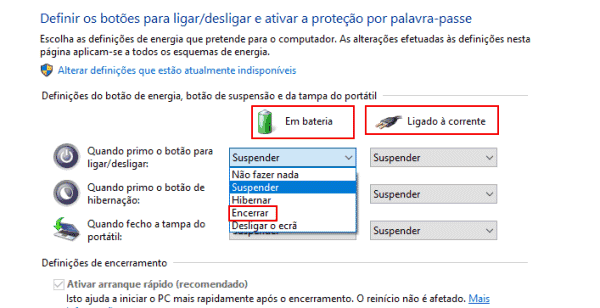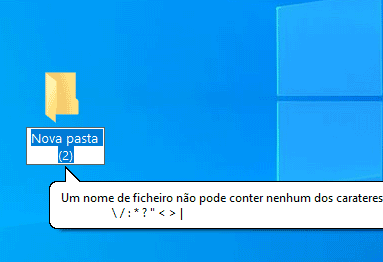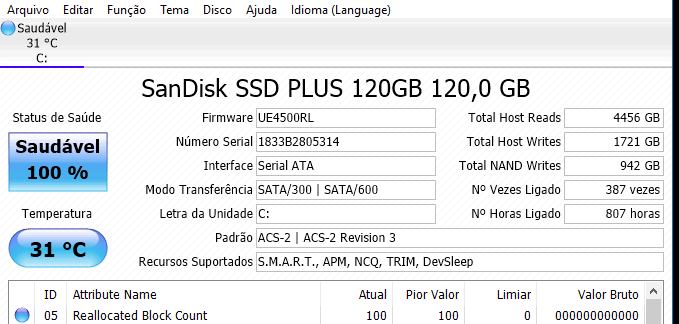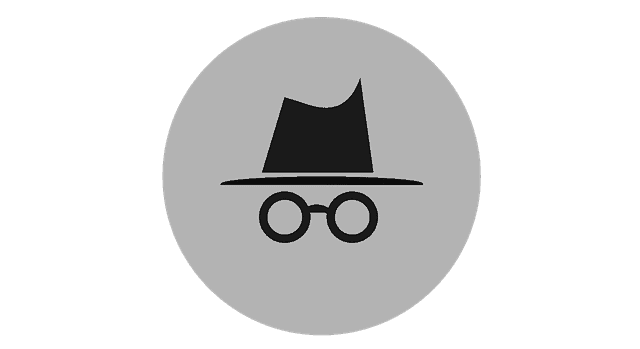Como desconectar um usuário no Windows (Gestor de Tarefas e CMD)
O Windows permite a utilização de várias contas diferentes no mesmo computador. Essas contas trabalham de forma independente, no entanto, o que talvez não saiba, é que se uma dessas contas não se desconectar, ela irá consumir recursos do seu computador, mesmo não estando em uso.
O problema…
Quando um usuário termina a sessão, o Windows volta à tela de login, mantendo todos os programas e arquivos abertos em segundo plano. Dessa forma, a sessão arranca mais rápido, no entanto, isto pode ser um problema para outros usuários, visto que o computador estará sempre com os seus recursos limitados, por uma conta que não está em uso.
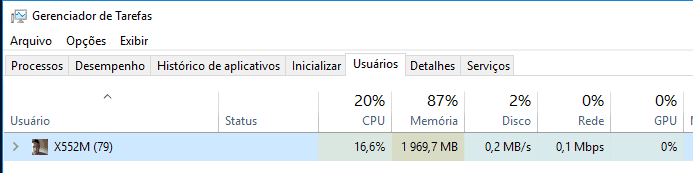
Como desconectar outro usuário?
Para conseguir desconectar outro usuário será necessário que a sua conta possua privilégios de administrador. Em seguida, poderá usar o Gestor de Tarefas, ou a Linha de comandos para desconectar o usuário pretendido.
Gestor de Tarefas
Comece por aceder ao Gestor de Tarefas pressionando as teclas de atalho CTRL+SHIFT+ESC. Em seguida, aceda ao separador “Usuários” e selecione o usuário que pretende desconectar. Repare que pode visualizar em tempo real os recursos usados pela conta em questão.
No final da página, basta clicar no botão “Desconectar-se”. Surgirá um aviso caso exista documentos não guardados. Apenas continue se a informação em causa não seja relevante. Se por algum motivo, se desconectar a si mesmo, será levado novamente à tela de login, sendo necessário reintroduzir a senha.
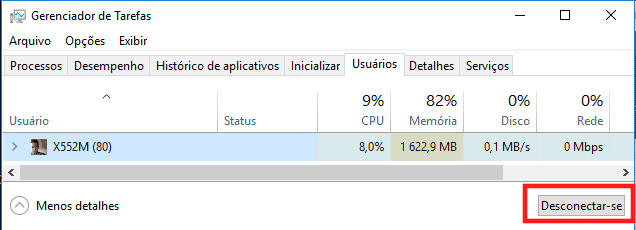
Linha de comandos
A linha de comandos também lhe permite terminar a sessão de outro usuário. Para isso, basta pesquisar por linha de comandos (usando a pesquisa do Windows), e com o botão direito do mouse escolher a opção “Executar como administrador”.
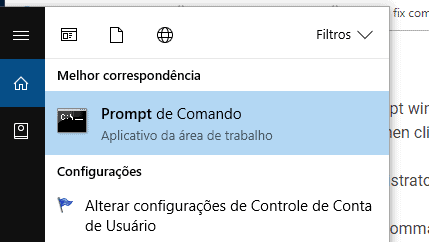
Agora, digite os seguintes comandos:
- query session
Na lista de usuários ativos, verifique qual é o ID associado à conta que pretende desconectar, e digite o seguinte comando:
- logoff <número de ID>
Está pronto, se ficou com alguma dúvida, poderá enviar o seu comentário, teremos todo o gosto em o ajudar com informação adicional.